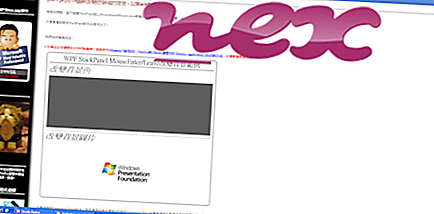Η διαδικασία γνωστή ως VdhCoApp ή Bigasoft Total Video Converter (έκδοση 4.6.0.5589) ή ConvertHelper (έκδοση 2.2) ή SuperSimple Video Converter ή Vuze
ανήκει στο λογισμικό Pazera Free (έκδοση MP4 σε AVI Converter) ή DVDStyler ή Bigasoft Συνολικό Video Converter ή ConvertHelper ή VideoDownloaderUltimate ή Δωρεάν YouTube Downloader ή Pazera Δωρεάν FLV σε AVI Converter ή Videora iPad Converter (έκδοση 6)
από το Vuze ή το SARL ACLAP ή το Bigasoft ή το DownloadHelper (www.downloadhelper.net).
Περιγραφή: Το Ffmpeg.exe δεν είναι απαραίτητο για το λειτουργικό σύστημα των Windows και προκαλεί σχετικά λίγα προβλήματα. Το Ffmpeg.exe βρίσκεται σε έναν υποφάκελο του "C: \" - ως επί το πλείστον C: \ ή C: \ Program Files (x86) \ FormatFactory \ FFModules \ Encoder \ . Τα γνωστά μεγέθη αρχείων στα Windows 10/8/7 / XP είναι 13.179.660 bytes (32% όλων των εμφανίσεων), 4.293.120 bytes και 17 περισσότερες παραλλαγές.
Η διαδικασία δεν έχει περιγραφή αρχείου. Το πρόγραμμα δεν έχει ορατό παράθυρο. Το αρχείο ffmpeg.exe δεν είναι ένα αρχείο πυρήνα των Windows. Το Ffmpeg.exe είναι σε θέση να παρακολουθεί εφαρμογές. Ως εκ τούτου, η τεχνική αξιολόγηση ασφαλείας είναι 58% επικίνδυνη . Ωστόσο, θα πρέπει επίσης να διαβάσετε τις αναθεωρήσεις των χρηστών.
Κατάργηση εγκατάστασης αυτής της παραλλαγής: Εάν αντιμετωπίσετε τυχόν προβλήματα με την εγκατάσταση του ffmpeg.exe, μπορείτε επίσης να κάνετε τα εξής:1) αφαιρέστε ολόκληρο το πρόγραμμα FormatFactory ή VdhCoApp χρησιμοποιώντας τον Πίνακα Ελέγχου των Windows
2) συμβουλευτείτε την υπηρεσία εξυπηρέτησης πελατών www.pcfreetime.com [1] [2] για συμβουλές.
- Εάν το ffmpeg.exe βρίσκεται σε έναν υποφάκελο του φακέλου προφίλ του χρήστη, η ασφάλεια είναι 85% επικίνδυνη . Το μέγεθος του αρχείου είναι 390.656 bytes (71% όλων των εμφανίσεων), 13.179.660 bytes, 281.088 bytes ή 7.288.256 bytes. Το αρχείο είναι ένα αρχείο χωρίς πληροφορίες για τον προγραμματιστή του. Το πρόγραμμα δεν είναι ορατό. Το αρχείο Ffmpeg.exe δεν είναι ένα αρχείο πυρήνα των Windows. Το Ffmpeg.exe είναι σε θέση να παρακολουθεί εφαρμογές. Κατάργηση εγκατάστασης αυτής της παραλλαγής: Εάν αντιμετωπίσετε τυχόν προβλήματα με την εγκατάσταση του ffmpeg.exe, μπορείτε επίσης να κάνετε τα εξής:
1) αφαιρέστε ολόκληρο το πρόγραμμα Vuze χρησιμοποιώντας τον Πίνακα Ελέγχου των Windows
2) συμβουλευτείτε την Εξυπηρέτηση Πελατών της www.vuze.com για συμβουλές.
- Εάν το ffmpeg.exe βρίσκεται σε έναν υποφάκελο του "C: \ Program Files \ Common Files", η ασφάλεια είναι 51% επικίνδυνη . Το μέγεθος του αρχείου είναι 113.664 byte (50% όλων των εμφανίσεων) ή 319.144 byte. Δεν υπάρχει περιγραφή του προγράμματος. Το πρόγραμμα δεν είναι ορατό. Το αρχείο ffmpeg.exe δεν είναι αρχείο συστήματος των Windows.
- Εάν το ffmpeg.exe βρίσκεται σε έναν υποφάκελο του φακέλου των Windows για προσωρινά αρχεία, η αξιολόγηση ασφαλείας είναι 100% επικίνδυνη . Το μέγεθος του αρχείου είναι 13.179.660 byte.
Σημαντικό: Κάποιο κακόβουλο λογισμικό κακόβουλο λογισμικό ως ffmpeg.exe, ειδικά όταν βρίσκεται στο φάκελο C: \ Windows ή C: \ Windows \ System32. Επομένως, πρέπει να ελέγξετε τη διαδικασία ffmpeg.exe στον υπολογιστή σας για να δείτε εάν πρόκειται για απειλή. Σας συνιστούμε το Security Task Manager για την επαλήθευση της ασφάλειας του υπολογιστή σας. Αυτό ήταν ένα από τα κορυφαία επιλογές λήψης του Washington Post και PC World .
Ένας καθαρός και τακτοποιημένος υπολογιστής είναι η βασική απαίτηση για την αποφυγή προβλημάτων με το ffmpeg. Αυτό σημαίνει τη λειτουργία σάρωσης για κακόβουλο λογισμικό, τον καθαρισμό του σκληρού σας δίσκου χρησιμοποιώντας προγράμματα 1 cleanmgr και 2 sfc / scannow, 3 προγράμματα απεγκατάστασης που δεν χρειάζεστε πια, έλεγχος προγραμμάτων Autostart (χρησιμοποιώντας 4 msconfig) και ενεργοποίηση της λειτουργίας Αυτόματης Ενημέρωσης των Windows 5. Να θυμάστε πάντα να εκτελείτε περιοδικά αντίγραφα ασφαλείας ή τουλάχιστον να ορίζετε σημεία επαναφοράς.
Εάν αντιμετωπίσετε ένα πραγματικό πρόβλημα, προσπαθήστε να ανακαλέσετε το τελευταίο πράγμα που κάνατε ή το τελευταίο πράγμα που εγκαταστήσατε πριν εμφανιστεί το πρόβλημα για πρώτη φορά. Χρησιμοποιήστε την εντολή 6 resmon για να προσδιορίσετε τις διαδικασίες που προκαλούν το πρόβλημά σας. Ακόμα και για σοβαρά προβλήματα, αντί για επανεγκατάσταση των Windows, είναι καλύτερα να επισκευάσετε την εγκατάστασή σας ή, για Windows 8 και νεότερες εκδόσεις, να εκτελέσετε την εντολή 7 DISM.exe / Online / Cleanup-image / Restorehealth. Αυτό σας επιτρέπει να επισκευάσετε το λειτουργικό σύστημα χωρίς απώλεια δεδομένων.
Για να μπορέσετε να αναλύσετε τη διαδικασία ffmpeg.exe στον υπολογιστή σας, τα παρακάτω προγράμματα έχουν αποδειχθεί χρήσιμα: Ο Διαχειριστής εργασιών ασφαλείας εμφανίζει όλες τις εργασίες που εκτελούνται σε Windows, συμπεριλαμβανομένων ενσωματωμένων κρυφών διαδικασιών, όπως η παρακολούθηση του πληκτρολογίου και του προγράμματος περιήγησης ή οι καταχωρήσεις Autostart. Μια μοναδική αξιολόγηση κινδύνου ασφάλειας υποδηλώνει την πιθανότητα να είναι η διαδικασία πιθανό λογισμικό υποκλοπής spyware, malware ή Trojan. B Malwarebytes Anti-Malware ανιχνεύει και αφαιρεί spyware για ύπνο, adware, trojans, keyloggers, κακόβουλα προγράμματα και ιχνηλάτες από το σκληρό σας δίσκο.
Σχετικό αρχείο:
reg64call.exe bservice.exe tfncky.exe ffmpeg.exe adcdlicsvc.exe pdfsfilter.sys cmgxmon.exe hpslpsvc32.dll hotkeyutility.exe prxtbuto0.dll pmbxag.exe